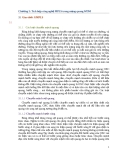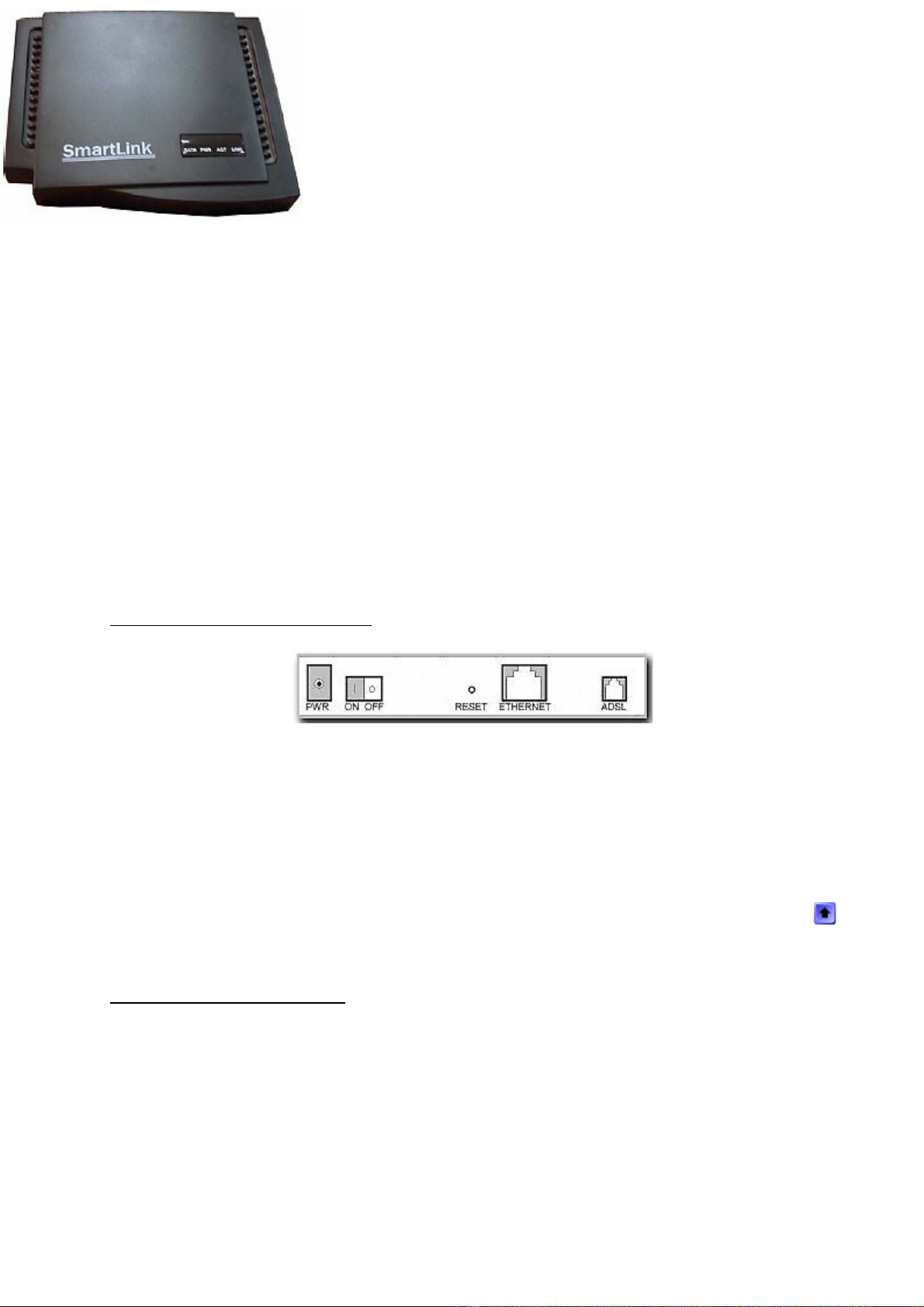
Hướng dẫn cài đặt MODEM ROUTER ADSL SMARTLINK
I. Mô tả loại Modem router ADSL Smartlink:
Các thành phần bên ngoài của Router ADSL Smartlink:
Mặt trước của Modem Router ADSL Smartlink: gồm 4 đèn tín hiệu tương ứng thứ tự từ trái sang
phải (xem hình).
Sau khi cắm modem vào máy tính, HUB, hoặc Switch tiến hành kiểm tra các đèn tín hiệu trên modem.
POWER: Đèn nguồn – sáng.
LINK: Đèn tín hiệu của ADSL – sáng
DATA: Đèn nhận/gửi dữ liệu – sáng.
ETHERNET: Đèn tín hiệu của LAN – sáng.
Đèn LAN: Nếu sáng xanh tức bạn có gắn vào cổng Ethernet (RJ45 port), nếu tắt bạn không gắn vào cổng Ehternet.
Đèn DATA: Nếu nhấp nháy tức là modem đang nhận , gửi dữ liệu.
Đèn LINK: Nếu sáng xanh tức đã đồng bộ tín hiệu ADSL, nếu nhấp nháy hoặc tắt bạn nên kiểm tra lại đường sử dụng ADSL.
Đèn Nguồn: Nếu sáng xanh tức bạn đã cắm nguồn. Lưu ý các modem nên cắm qua Ổn áp thì dòng điện mới ổn định và không bị mất
tín hiệu hoặc mất mạng.
Mặt sau của Modem Router ADSL Smartlink:
PWR: Điểm cắm nguồn .
RESET: Nút reset về tham số chuẩn của nhà sản xuất
ETHERNET: Điểm cắm đầu dây Ethernet (RJ45 port)
LINE: Điểm cắm đầu dây tín hiệu ADSL (RJ11 port)
II. Lắp đặt và cấu hình Modem Router ADSL Smartlink
Lắp đặt Modem Router ADSL Smartlink:
•Lắp đặt Modem Router ADSL Smartlink qua cổng RJ45 cho một máy tính:
- Cắm nguồn cho Router và cắm đầu dây ADSL vào cổng RJ11 (cổng ADSL) của Router bằng cách nối dây điện thoại từ ngoài vào
cắm qua bộ tách tín hiệu (dây chung thoại), 1 đầu ra tín hiệu ADSL cắm vào cổng RJ11 của modem, 1 đầu ra còn lại cắm vào máy
điện thoại.
- Nối dây mạng (straight-through ethernet cable RJ45) từ cổng RJ45 của Router đến cổng RJ45 card mạng của máy tính (xem hình ).
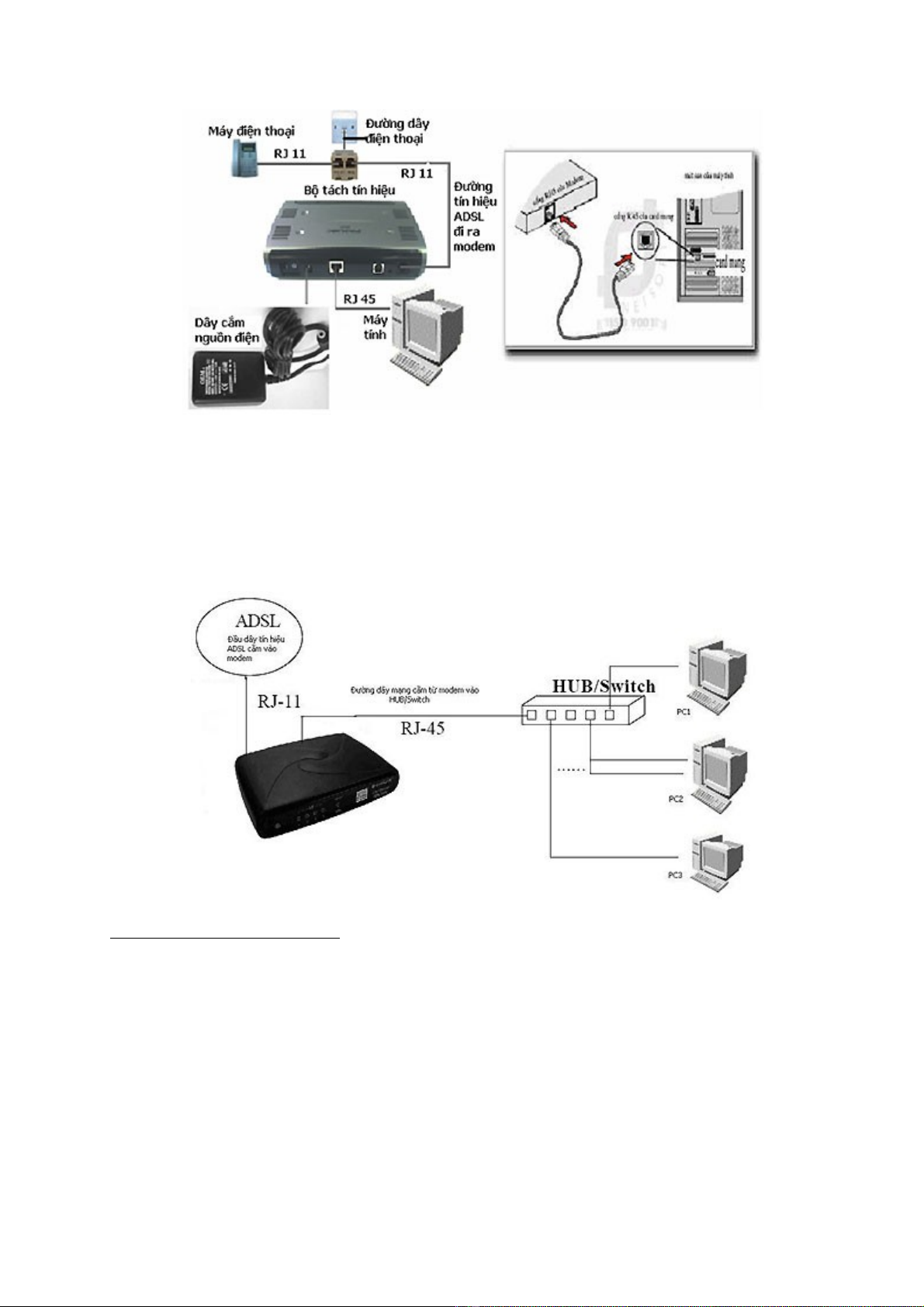
•Lắp đặt Modem Router ADSL Smartlink cho nhiều máy tính dùng chung Internet trong mạng LAN.
- Cắm nguồn cho Router và cắm đầu dây ADSL vào cổng RJ11 (cổng ADSL) của Router bằng cách nối dây điện thoại từ ngoài vào
cắm qua bộ tách tín hiệu (dây chung thoại), 1 đầu ra tín hiệu ADSL cắm vào cổng RJ11 của modem, 1 đầu ra còn lại cắm vào máy
điện thoại.
- Nối dây mạng (cable RJ45) từ cổng RJ45 của Router đến cổng RJ45 Hub/Switch.
Cấu hình Modem Router ADSL Prolink:
Bước 1: Để vào cấu hình Router bạn nhấp vào biểu tượng Internet Explorer trên Desktop và gõ địa chỉ http://192.168.1.1
Bước 2: Nhập UserName và password (mặc định User name: admin; Password: admin)
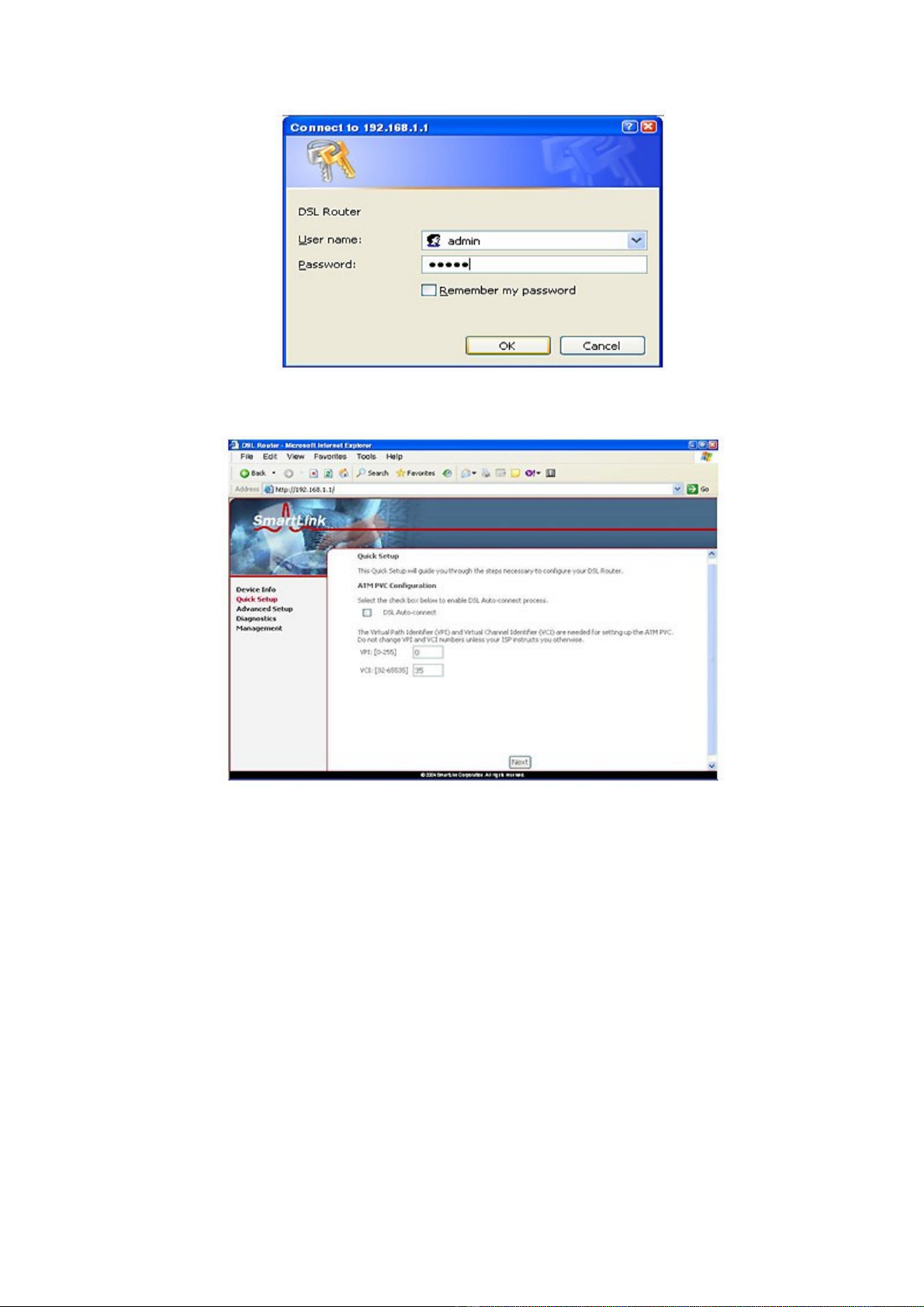
Bước 3: Cấu hình chung để dùng Internet
Nhấp vào menu Quick Setup, bỏ dấu tích DSL Auto-connect, điền các thông số sau:
- VPI: 0
- VCI: 35
- Nhấp vào Next
Bước 4: Chọn giao thức kết nối cho modem
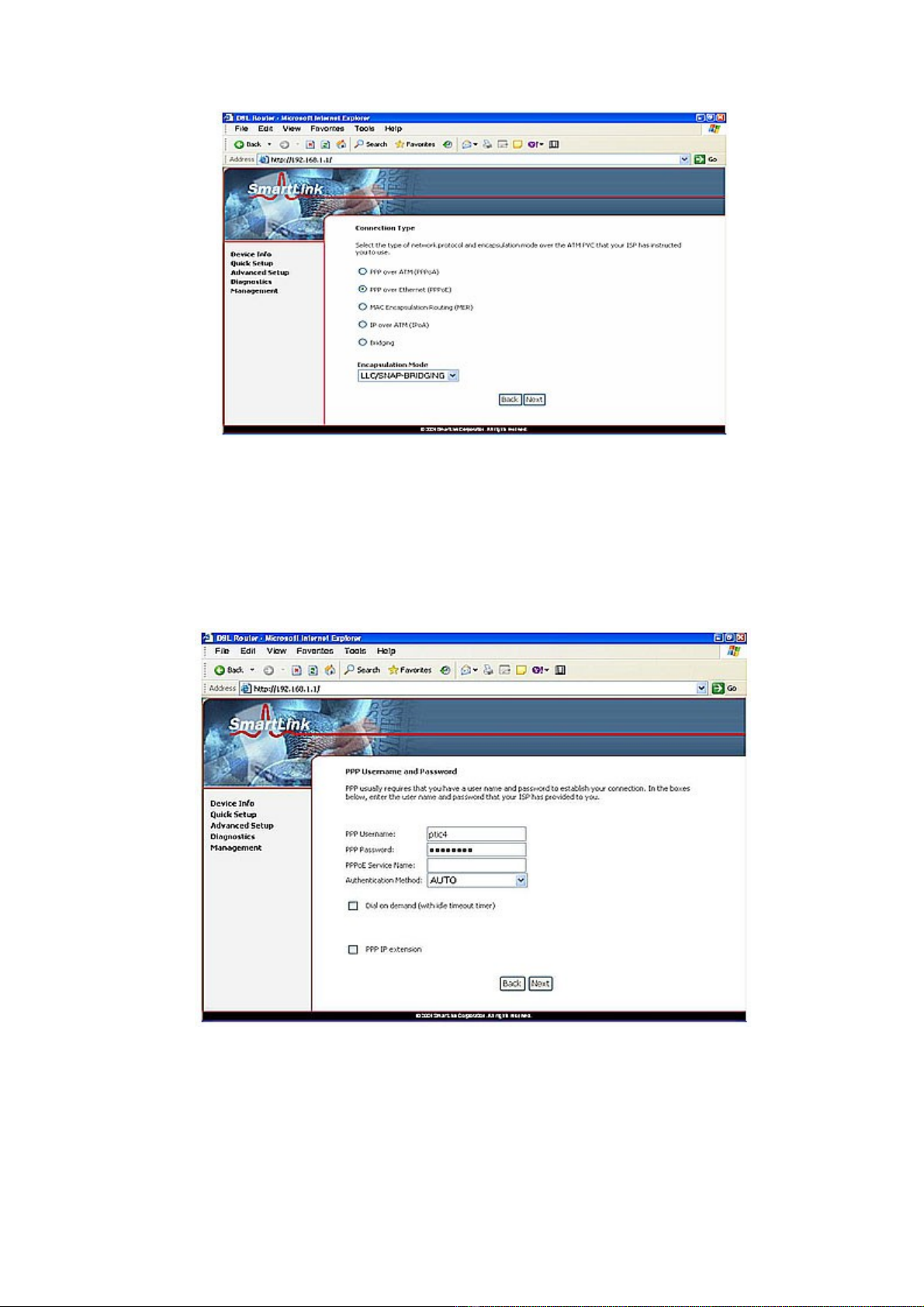
- Chọn PPP over Ethernet (PPPoE)
- Trong mục Encapsulation chọn LLC/SNAP BRIDGING
- Nhấp vào nút Next
Bước 5: Cấu hình tên truy nhập và mật khẩu
- Mục PPP User name : Tên truy nhập mà bạn đăng ký với nhà cung cấp
- Mục PPP Password : Mật khẩu truy nhập mà bạn đăng ký với nhà cung cấp
- Nhấp vào nút Next
Bước 6: Kiểm tra kết tra lại địa chỉ IP của modem đồng ý hoặc thay đổi lại rồi nhấp vào nút Next
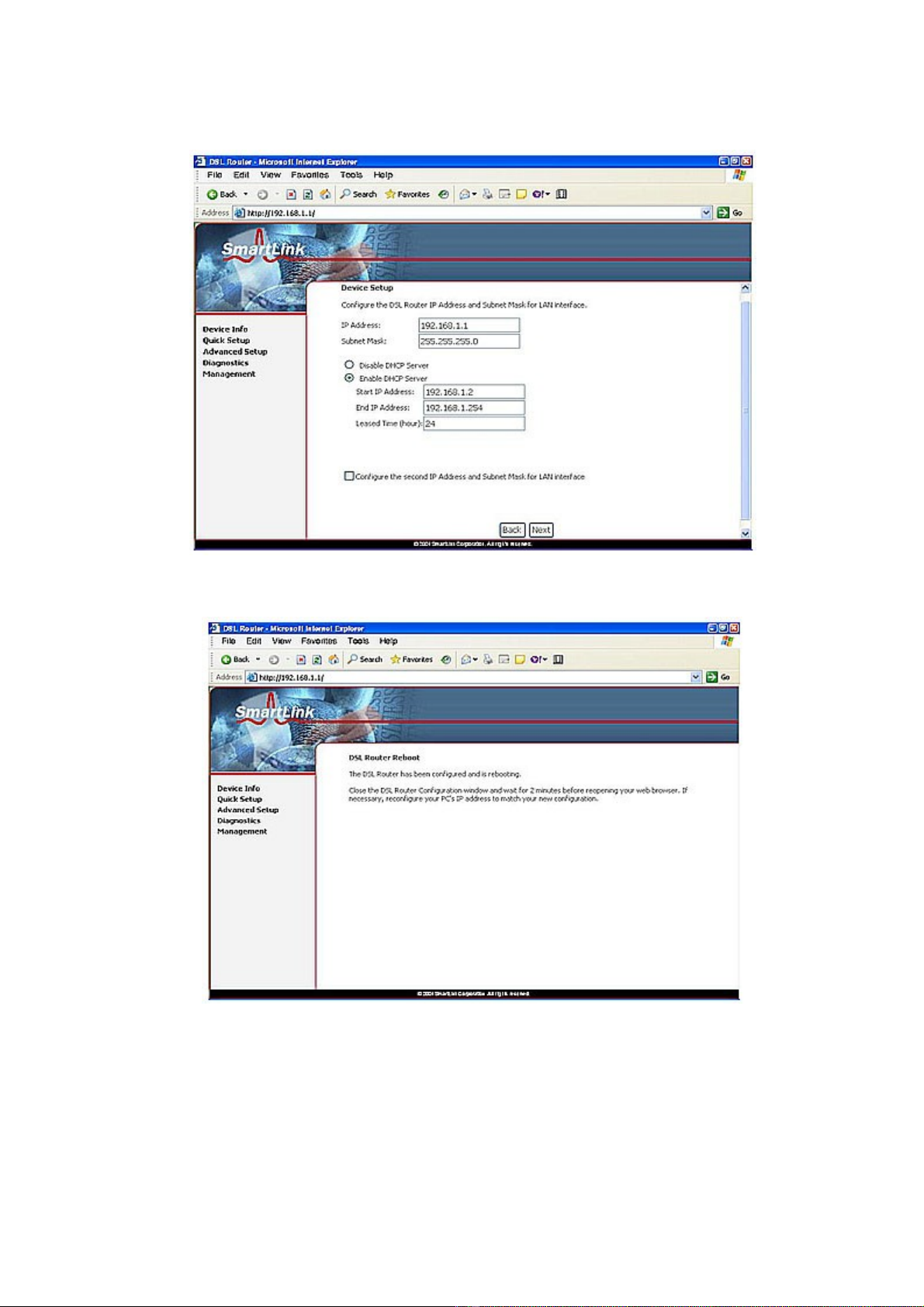
Bước 7: Chờ modem ghi lại cấu hình và chờ 1 phút để modem khởi động lại:
Bước 8: Kiểm tra lại tình trạng kết nối. Vào mục Device Info chọn Summary và WAN

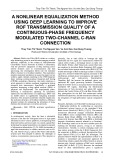
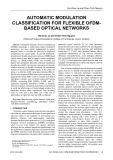
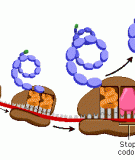
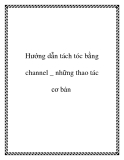
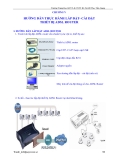

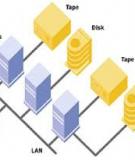
![Giao tiếp vật lý và môi trường truyền dữ liệu: Chương 2 [chuẩn SEO]](https://cdn.tailieu.vn/images/document/thumbnail/2012/20121219/nguyenquangha1991/135x160/8651355930216.jpg)